Microsoft 365 はセキュリティで保護され、正常に動作することを想定しています。 この期待に応えるために、Microsoft 365 と OneDrive を使用して診断データを収集します。これは、問題の検出と修正、脅威の特定と軽減、エクスペリエンスの向上に役立ちます。 このデータには、名前やメール アドレス、ファイルの内容、Microsoft 365 または OneDriveに関連しないアプリに関する情報は含まれません。
ユーザーの管理下で
診断データには2つのレベルがあります: 必須データ、およびオプション データです。
注: 診断データには、欧州 GDPR 第 4 条で定義されている "個人データ" が含まれる場合がありますが、お客様の名前、メール アドレス、またはファイルのコンテンツは含まれません。 Microsoft が Microsoft 365 アプリケーションとサービスの使用中に収集するすべての診断データは、ISO/IEC 19944-1:2020 セクション 8.3.3 で定義されているように仮名化されます。
必須診断データ
必須診断データは、製品を安全に最新の状態に保ち、期待どおりに機能させるために必要な最小限のデータです。 たとえば、Microsoft 365 アプリケーションがクラッシュした場合、問題の診断と修正に役立つクラッシュに関する特定の詳細が収集されます。
Mac では、Microsoft 自動更新は、インストールされている Microsoft ソフトウェア (Edge、Defender、Intune、Skype for Business、リモート デスクトップなど) を最新の状態に保つために必要なデータを収集する必要があるサービスの 1 つの例です。 たとえば、ソフトウェアの更新が正常に完了しなかった場合、その問題をトラブルシューティングできるようにする必要があります。
必要な診断データの詳細については、「Microsoft 365 で必要な診断データ」を参照してください。
オプション診断データ
オプションの診断データは、ユーザーが提供の可否を選択できるデータです。このデータは、製品の改善に役立ち、問題の診断と修正に役立つ拡張情報を提供します。 たとえば、PowerPointスライドの縮小版がレンダリングされるまでにかかる時間を提供いただくことで、その機能のパフォーマンスを向上させることができます。
オプションの診断データは、推奨されるアクション、テキスト予測、コンテキスト ヘルプなど、機械学習を利用してエクスペリエンスをトレーニングおよび改善するために、集計で使用することもできます。
オプションの診断データを送信することを選択した場合は、必須診断データに加えて収集されます。
オプションの診断データには同意が必要です。また、Microsoft 365 のインストールと設定中に、Microsoft 365 アプリの [アカウントプライバシー] 設定にアクセスして、それを有効にすることもできます。
オプションの診断データの詳細については、「Microsoft 365 のオプション診断データ」を参照してください。
診断データの設定を選択する
重要: これは Microsoft Office バージョン 1904 以降に適用されます。
Word、Excel、PowerPoint、Outlook、OneNote、Project、または Visio:
-
ファイル> アカウント> に移動し、アカウントのプライバシーで設定の管理を選択します。
-
適当と思われる診断データのレベルを選択してください。
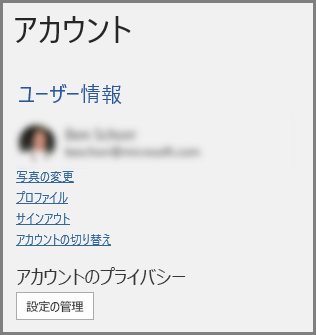
選択した設定は、使用している可能性のある他のデバイスにもローミングされます。
Word、Excel、PowerPoint、Outlook、または OneNote:
-
アプリケーションの [環境設定] に移動し (たとえば、[Word]、[ユーザー設定] の順に移動して)、[プライバシー] を選択します。
-
適当と思われる診断データのレベルを選択してください。
選択した設定は、使用している可能性のある他のデバイスにもローミングされます。
Word、Excel、PowerPoint、Outlook、OneNote、 または Visio
-
[設定]、[プライバシー設定] の順に移動します。
-
オプション診断データ のトグルをオンまたはオフに切り替えます。
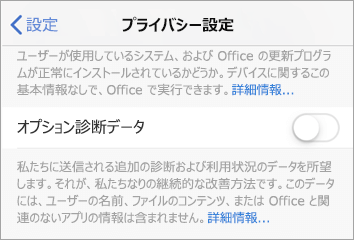
注:
-
職場または学校アカウントで Microsoft 365 を使用している場合は、管理者が変更できる設定を構成している可能性があります。
-
組織の管理者である場合は、利用可能な診断データ設定の詳細について、[プライバシー制御の概要] をご覧ください。










